Желите да даљински приступите Линук машини и покренете графичку апликацију? ПуТТИ у помоћ, захваљујући опцији „омогући прослеђивање Кс11“. То можете да урадите чак и из Виндовс-а — све што треба да урадите је да брзо инсталирате Кс сервер.
Програм ПуТТИ је првобитно написан за Виндовс, Пре 20 година. Од тада је пренет на многе друге платформе. То је графичка апликација која обезбеђује прозор терминала и удаљену везу са другим рачунарима. Обично се веза врши помоћу ССХ, али су подржани и други протоколи.
Као и традиционални интерфејс командне линије прозора терминала, ПуТТИ се може конфигурисати да отвара графичке апликације на удаљеном рачунару.
Преглед садржаја
Инсталирање ПуТТИ
Ако ПуТТИ већ није инсталиран на вашем рачунару, можете инсталирати на следећи начин.
На Виндовс-у, преузмите ПуТТИ са веба.
Да бисте инсталирали ПуТТИ на Убунту, користите ову команду:
sudo apt-get install putty

Да бисте инсталирали ПуТТИ на Федора, користите ову команду:
sudo dnf install putty

Да бисте инсталирали ПуТТИ на Мањаро, користите ову команду:
sudo pacman -Syu putty

Коришћење ПуТТИ-а на Виндовс-у
Ако користите ПуТТИ на Виндовс-у, мораћете да инсталирате Кс сервер пре него што наставите. Остатак процеса ће тада радити исто као и на Линук-у.
Линук графичке апликације се ослањају на Кс сервер да би обезбедиле графичко окружење радне површине. Мора да постоји негде да би се графичке апликације отвориле и покренуле. Виндовс нема Кс сервер јер му он не треба. Дакле, мораћемо да инсталирамо једну, баш као када покрећемо графичке Линук апликације из Виндовс подсистема Виндовс 10 за Линук.
Тхе Ксминг Кс сервер је коришћен за истраживање овог чланка и радио је савршено. Преузмите га и инсталирајте. Можете прихватити све подразумеване вредности. Покреће се чим се инсталира и појављује се као икона у системској палети.
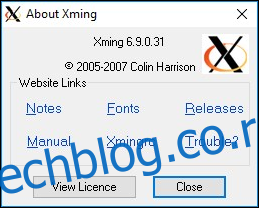
Покретање ПуТТИ
У Виндовс-у ћете пронаћи ПуТТИ у менију Старт након што га инсталирате. У ГНОМЕ-у можете да покренете ПуТТИ притиском на тастер Супер — онај између десних тастера Цтрл и Алт — и укуцавањем „путти“.

Икона ПуТТи ће се појавити на врху екрана. Кликните на њега да покренете ПуТТИ.
Повезивање са ПуТТИ
Појавиће се прозор ПуТТИ. У поље Хост Наме унесите ИП адресу или назив мреже удаљеног рачунара на који ћете се повезати. Мора да постоји ССХ сервер који ради на удаљеном рачунару.
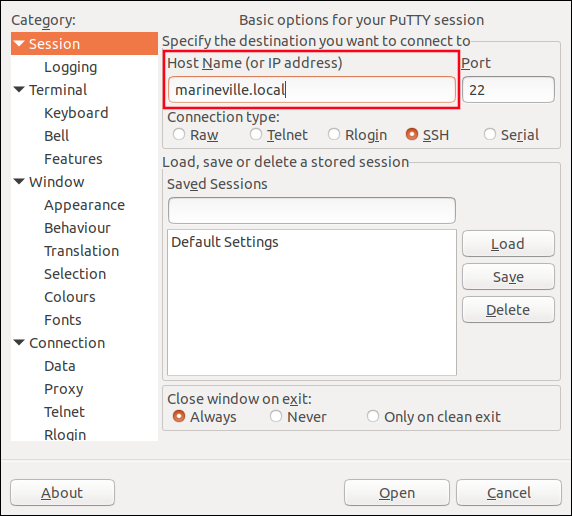
У бочном окну померите се надоле док не видите унос стабла „ССХ“. Проширите ово, затим проширите унос „Аутх“ и истакните унос „Кс11“.
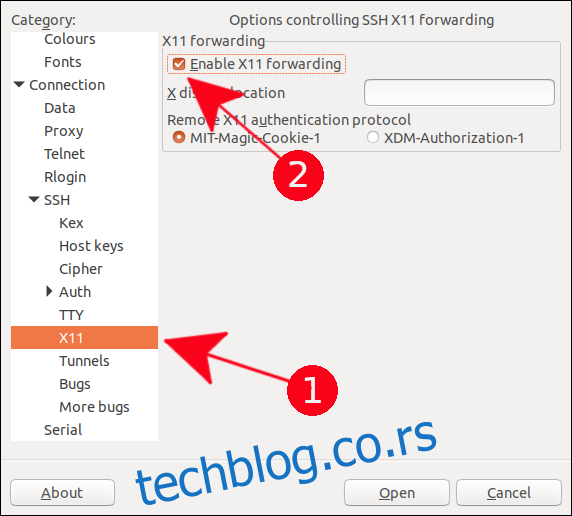
Означите поље за потврду „Омогући прослеђивање Кс11“.
У бочном окну померите се до врха листе и изаберите ставку „Сесија“. Унесите назив за ова подешавања У текстуално поље „Сачуване сесије“, а затим кликните на дугме „Сачувај“. Обично бисте сачували подешавања под именом удаљеног рачунара како бисте их лако могли поново користити за будуће везе.
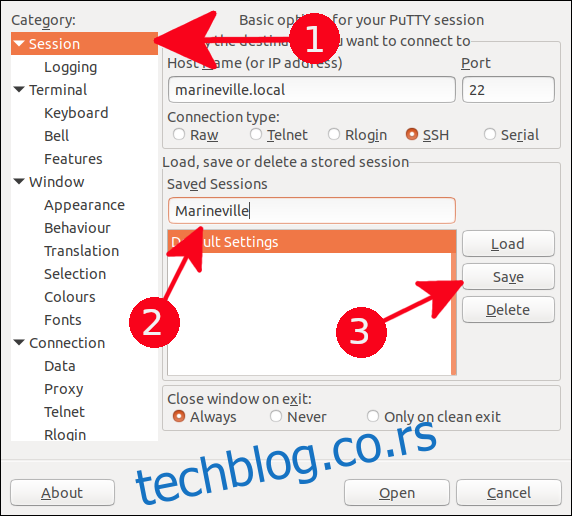
Кликните на дугме „Отвори“ да бисте се повезали са удаљеним рачунаром.
Када се први пут повежете са удаљеним рачунаром, видећете упозорење да се раније нисте повезали са овим рачунаром.
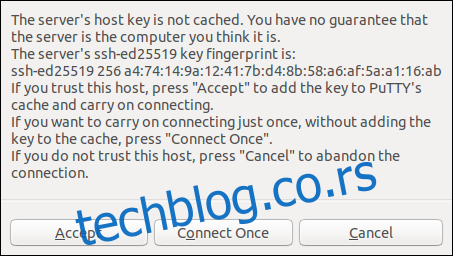
Кликните на дугме „Прихвати“ да бисте довршили везу.
Појавиће се прозор к-терм. Унесите име корисничког налога са којим се повезујете и притисните Ентер. Од вас ће бити затражено да унесете лозинку за овај налог. Унесите лозинку и притисните Ентер.
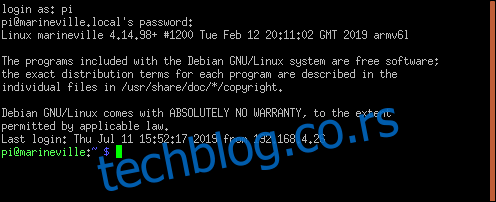
Биће вам представљен промпт командне линије удаљеног рачунара.
Да бисте покренули графичку апликацију, унесите њено име у командну линију са свим параметрима које желите да јој проследите. Користићемо уређивач леафпад за уређивање .басхрц датотеке.
leafpad .bashrc

Леафпад едитор ће се отворити са .басхрц датотеком која је учитана у њега.
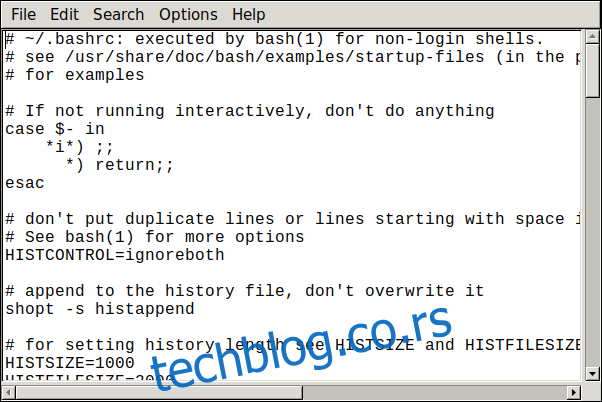
Као још један пример, покренимо прегледач епипхани.
epiphany

Отвориће се прегледач Епипхани и можете да претражујете до омиљене веб локације.
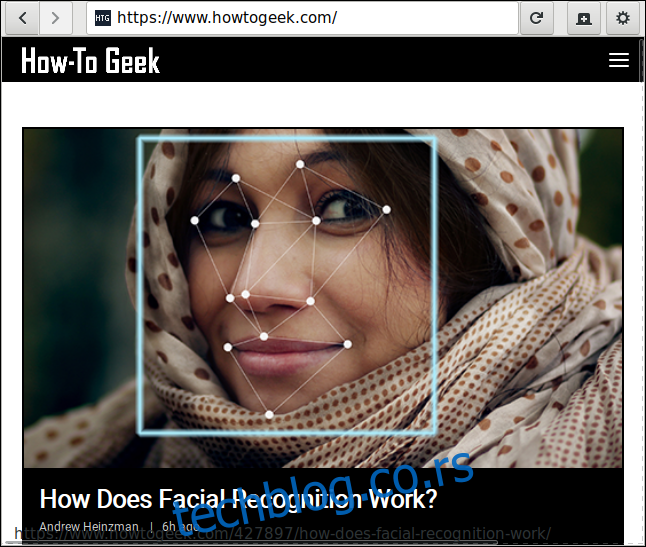
И да, ради и на Виндовс-у! Овде смо покренули неактивни питхон ИДЕ на удаљеном Линук систему. Појавио се на нашој Виндовс радној површини. Само га покрените тако што ћете укуцати његову команду као што бисте то урадили на Линук-у.
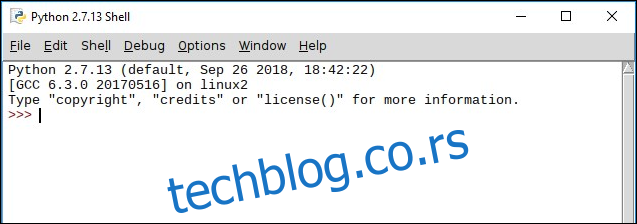
Имајте на уму да нема уобичајене декорације прозора за Виндовс. То је Линук апликација која ради на вашој Виндовс радној површини, са атрибутима Линук прозора, захваљујући ПуТТИ-у и Ксминг Кс серверу.
Затварање везе
Да бисте затворили везу, затворите све апликације, а затим користите команду за излаз у прозору терминала ПуТТИ.
exit

То је заиста прилично импресивно
Постизање нечег тако страног као што је функционална Линук апликација која ради прилично срећно на Виндовс десктопу, уз неколико лаких корака, није ништа друго до запањујућа.

